up对战平台win11设置已禁用输入法
更新时间:2024-10-17 14:48:49作者:xiaoliu
很多用户在使用up对战平台时发现Win11输入法被禁用的问题,导致无法正常输入,这给用户带来了不便,让人感到困惑。不过不用担心下面我们将介绍解决这一问题的方法,让您可以轻松地使用Win11输入法。
Win11显示已禁用输入法的解决方法
1. 右击左下角 任务栏 中的“开始”,选择选项列表中的“设置”。
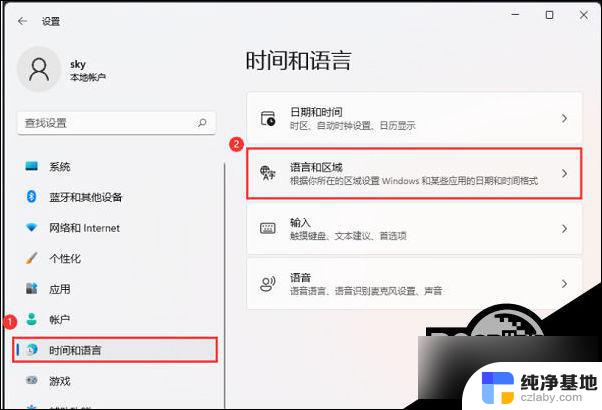
2. 进入到新的界面后,点击左侧栏中的“时间和语言”选项。随后点击右侧中的“语言和区域”。
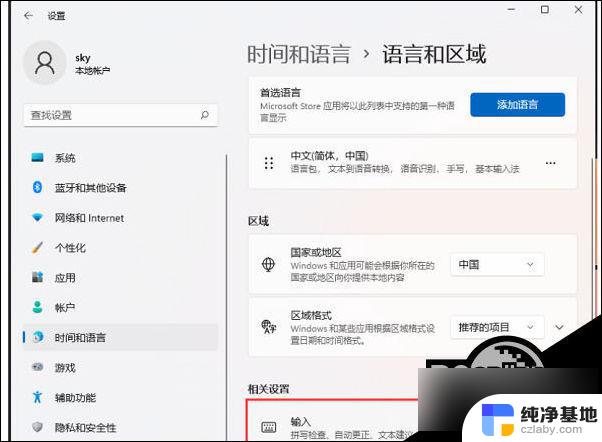
3. 然后点击其中的“高级键盘设置”。
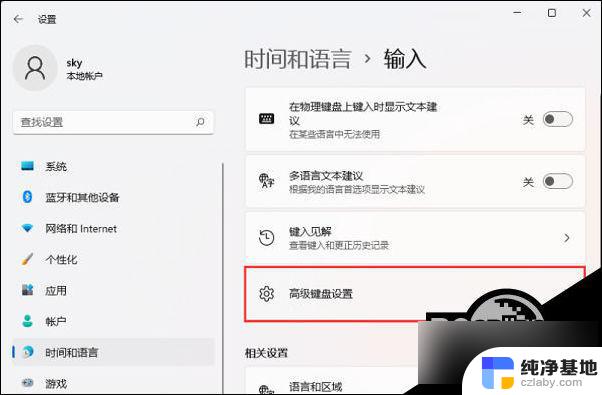
4. 最后将“替代默认输入法”设置为“中文(简体,中国) - 微软拼音”即可。
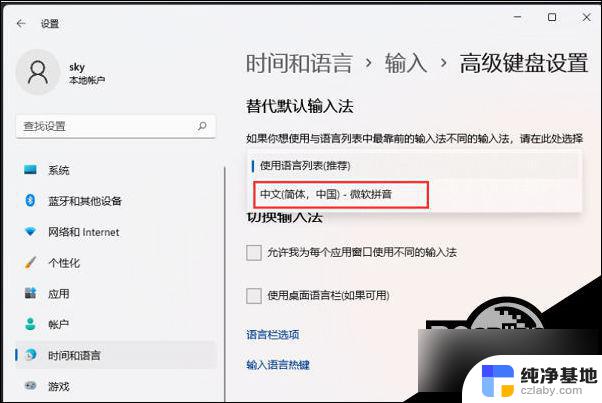
以上就是up对战平台win11设置已禁用输入法的全部内容,如果有遇到这种情况,那么你就可以根据小编的操作来进行解决,非常的简单快速,一步到位。
- 上一篇: win11屏幕亮度怎么关闭
- 下一篇: win11电脑触摸板怎么设置
up对战平台win11设置已禁用输入法相关教程
-
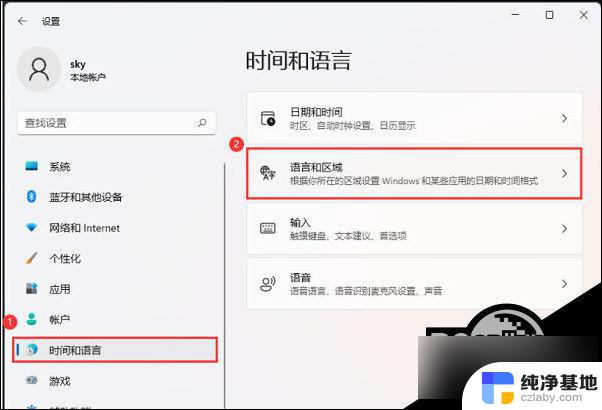 win11输入法禁用设置在哪里设置
win11输入法禁用设置在哪里设置2024-11-06
-
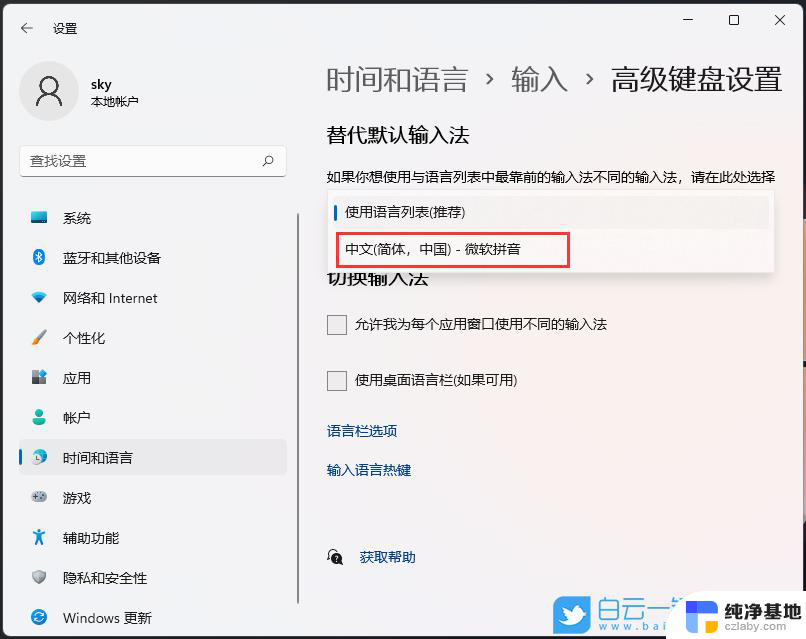 win11怎么禁用系统输入法
win11怎么禁用系统输入法2024-11-14
-
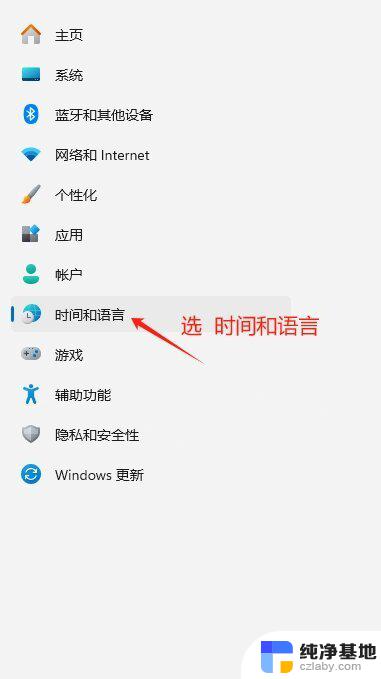 win11程序禁用输入法
win11程序禁用输入法2024-10-12
-
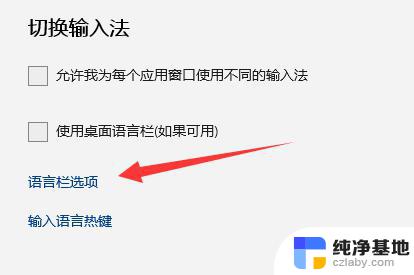 win11输入法悬浮窗怎么设置
win11输入法悬浮窗怎么设置2024-10-25
win11系统教程推荐